- 19 Haz 2016
- 8,533
- 148
- 63

Yeni bir iPhone almakla ilgili en sevdiğim şeylerden biri, eski iPhoneumuzla yeni iPhoneumuzun içeriğinin tamamen aynı olacak şekilde ayarlamanın gerçekten kolay olmasıdır.Bu sayfadaki öğreticiyi tümüyle okuduktan sonra, yeni iPhoneunuz eski iPhoneunuzla aynı görünecek: aynı duvar kağıdıyla, uygulamalar aynı şekilde yüklenmiş ve aynı klasöre kaydedilmiştir, tüm fotoğraflar Fotoğraflar uygulamasına eklenmişi e-posta hesabınız veya hesaplarınız otomatik olarak kurulmuş, eski metin mesajları Mesajlar uygulamasında yerini almış, tüm rehberiniz Kişiler uygulamasına eklenmiş gibi. Tek fark ise iPhoneunuzun görünüşü ve hızlı olması olacaktır!iOS ve iCloud sayesinde bu, kolayca ve neredeyse her yere yapılabilir; bir Wi-Fi erişimi kesinlikle olmalıdır. Bu yazıda, bir önceki iPhone yedeklemesini yeni bir iPhone nasıl kuracağınızı ve yedeklemeden geri yüklenmesinin mümkün olmadığı durumlarda verilerinizi nasıl aktaracağınızı gösteriyoruz.
Eski bir iPhonedan yeni bir iPhonea tüm uygulamaları ve verileri nasıl aktaracağınızı öğrenmeniz için yapmanız gereken oldukça basit; aşağıdaki talimatları uygulamak
.1. Adım: Eski iPhoneunuzun Yedeğini Alın
Yapmanız gereken ilk şey, eski iPhoneunuzu yedeklemekten oluşmaktadır. Yedeklemeyi iCloudda veya Macinizdeki (veya PCnizdeki) iTunesde yapabilirsiniz. iCloudu kullanmamızı tercih ederiz çünkü bu yedeğinize her yerden erişebilir ve Macinize erişmeniz gerekmez. Ancak iTunesi kullanmak daha hızlı olacaktır, bu yüzden hızlı bir yedekleme işlemi için iTunesle yedeklemeyi öneriyoruz.
Eski iPhoneunuzu iTunesi kullanarak nasıl yedekleyeceğiniz aşağıda anlatılmıştır:
1) iPhoneunuzu Macinize veya PCnize lightning kablosu ile bağlayın.
2) iTunesi açın.
3) Şimdi Yedekleye tıklayın.iCloudu Kullanarak iPhoneunuzu Nasıl Yedekleyeceksiniz?
1) iPhoneunuzdaki Ayarlar uygulamasını açın
2) Üst taraftaki adınızın / resminizin yer aldığı menüye dokunun ve ardından iCloud > iCloud Yedekleme menüsüne dokunun.
3) İhtiyacınız olan verilere sahip tüm uygulamaların yedekleneceğinden emin olmak için iCloudu kullanarak uygulama listesini kontrol edin ve uygulamaların yanındaki anahtarın yeşil/etkin olduğundan emin olun.
4) iCloud Yedekleme menüsüne gidin ve Şimdi Yedekleye dokunun. (Ya da eski iOS sürümlerinde, Ayarlar > iCloud > Yedeklemeye gidin ve Şimdi Yedekleyine dokunun.)
Apple Watch sahipleri dikkat:
iPhoneunuzu değiştirmek Apple Watchunuzu sıfırlamanızı ister. Uygulamalarınız ve ayarlarınız, saatiniz sıfırlanmadan önce iPhonedaki Watch uygulamasına yedeklenecek.
Yedekleme işlemi yalnızca 100-200KB civarında olduğu için depolama alanı hakkında endişelenmeyin.Ayrıca, iPhoneunuzda kullandığınız sağlık verileriniz varsa, iPhoneunuzu iCloud aracılığıyla yedeklemeniz veya şifrelenmiş bir iTunes yedeklemesini kullanmanız gerekir; yasal nedenlerden ötürü Apple kişisel sağlık verilerinizi şifreleme olmaksızın yedeklemez.
Bu, yedeklemenizi iTunesde şifreleme yapmadan veya iCloudu kullanmadan yaparsanız, yedekleme sonrası Apple Watch verileriniz geri yüklenecektir ancak egzersiz / sağlık verilerinizi aktarılmaz.
2. Adım: Yeni iPhoneunuzu Açın
Yeni iPhoneu açtıktan sonra cihazı ayarlamak için ekrandaki talimatları uygulamanız yeterlidir.
3. Adım: iCloud / iTunes Yedeklemesinden Geri Yükleme
Yeni iPhoneunuza Apple kimliğinizle giriş yaptıktan sonra, iPhoneunuzu yeni bir iPhone olarak ayarlamak isteyip istemediğiniz sorulur veya varolan bir yedeklemeyi iTunes veya iCloud aracılığıyla geri yüklemek isteyip istemediğiniz sorulur.Buradan, iClouddan geri yüklemeyi veya iTunesden geri yüklemeyi seçin ve eski iPhoneunuzun en sonki yedeklemesini seçin.
4. Adım: Verileriniz Geri Yüklenirken Sabırlı Olun ve Bekleyin
Geri yüklenecek olan bir yedeklemeyi seçtikten sonra, verileriniz ve ayarlamalarınız eski iPhoneunuzdan aktarılır. Bu süre, yedeklemenin boyutuna (iTunes ve iCloud) ve Wi-Fi hızınıza (iCloud) bağlı olarak değişebilir.Bu işlem tamamlandığında, eski iPhoneunuzdaki tüm fotoğraflara, kişilere, mesajlara ve diğer tüm verilere erişebilirsiniz.
--------------------

Yeni iPhonea Eski iPhone Verilerini Yüklemenin Yolları
Yeni bir iPhone aldınız ve eski bir iPhone sahibi iseniz yapmak isteyeceğiniz ilk şey veirlerinizi taşımak olacak.Eski iPhone'ununuzdan yeni iPhone 6 veya iPhone6 Plus'a veri taşımak hiç bu kadar kolay olmamıştı. Bu işlem için iPhone modelinizi iPhone 4, iPhone 4s, iPhone 5, iPhone 5c, iPhone 5S ne olursa olsun geçerli bir rehber hazırladık.
iCloud kullanarak yeni iPhone'a veri aktarma
Apple'nin çevrimiçi yedekleme sistemi iCloud kullanıyorsanız kablosuz olarak tüm verilerinizi yeni iPhone telefonunuza aktarabilirsiniz. Son yedekleme zamanınıza göre bütün yedeklerinizi geri gelecektir.
1. Eski telefonunuzu aktif edin.
2. iCloud menüsüne girin
3. Yedekleme menüsüne tıklayın
4. Yedeklemeyi başlatın
5. Backup alın
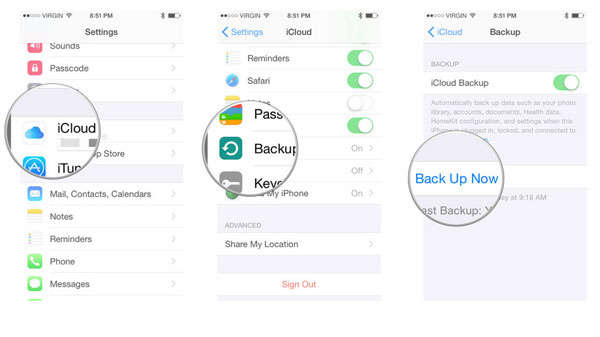
Devam etmeden önce bekleyin ve
1. Yeni telefonunuzu aktif edin
2. Ayarlara gidin
3. Dili seçin wifi ağınızı kurun
4. iCloud üzerinden yedekten geri almayı açın
5. iCloud hesabına Apple ID ile bağlanın
6. Şartları kabule dip onaylayın
7. Son yedeklemenizi listeden seçin
8. İstendiğinde iCloud şifrenizi girinVerilerinizin boyutuna göre bu biraz fazla sürebilir. İşlem sırasında iPhone biraz ısınabilir bu bir sorun teşkil etmez.
Yedekleme sistemi ve iTunes kullanarakta veri akatarabilirsiniz.
1. Şarj kablosu ile telefonunuzu bilgisayar bağlayın. Mac veya Pc farketmez.
2. iTunes'u açın
3. Menü çubuğunda iPhone simgesini tıklayın
4. Şimdi yedekleme tuşuna basın
5. Yedeklenecek uygulamalarınızı seçin

Devam etmeden önce yedeklenmenin bitmesinin bekleyin.
1. Yeni iPhone telefonu Mac veya Pc'nize takın
2. Ayarlara gidin
3. Dili seçin ve Wifi ile bağlanın
4. iTunes'dan geri yüklemeyi seçin.
5. Yedeğinizi seçin ve onay verin.
6. Şifre sorarsa şifrenizi girin.Verilerinizin boyutuna göre bu biraz fazla sürebilir. İşlem sırasında iPhone biraz ısınabilir bu bir sorun teşkil etmez.



